奧凱豐壓縮精靈的使用方法
時間:2023-01-03 14:08:43作者:極光下載站人氣:28
奧凱豐壓縮精靈是一款提供圖片壓縮、視頻壓縮以及PDF文檔壓縮三種功能壓縮的軟件,當你制作的圖像、編輯的PDF文檔或者收藏的視頻文件比較大的時候,那么就可以通過該軟件進行壓縮,如果不進行壓縮的話,當你保存的文件越來越多時,就會對電腦內存有一定的影響,壓縮之后的文件的內存大小會小很多,這樣可以幫助電腦釋放很多的內存空間,而釋放出來的內存可以用來存放其他的一些文件,但是該軟件在壓縮的時候需要購買用戶才能進行壓縮操作,因此如果不介意的小伙伴使用該軟件來操作一下,下方是方法教程,一起來看看吧。
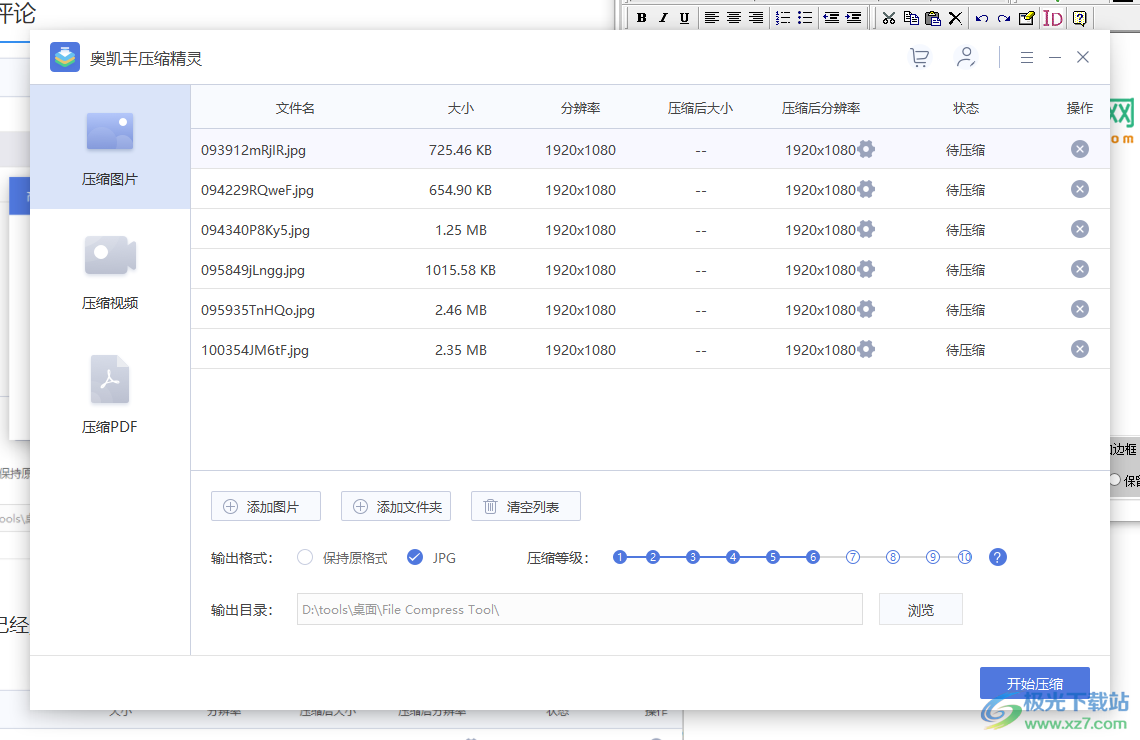
方法步驟
一、批量壓縮圖片的方法
1.將奧凱豐壓縮精靈軟件打開之后,在左側可以看到有三種功能選項,這里我們先選擇【壓縮圖片】,然后你可以批量將圖片拖動到中間頁面中。
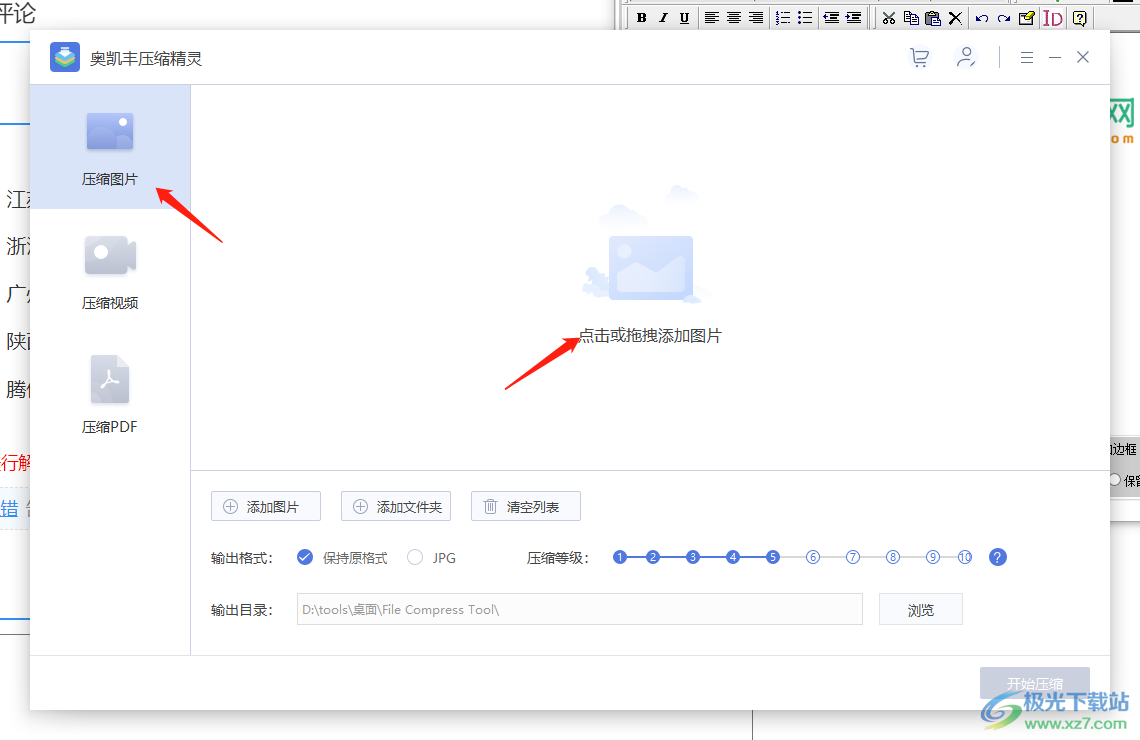
2.將圖片添加到操作頁面之后,在下方可以選擇【輸出格式】,這里小編選擇【JPG】。
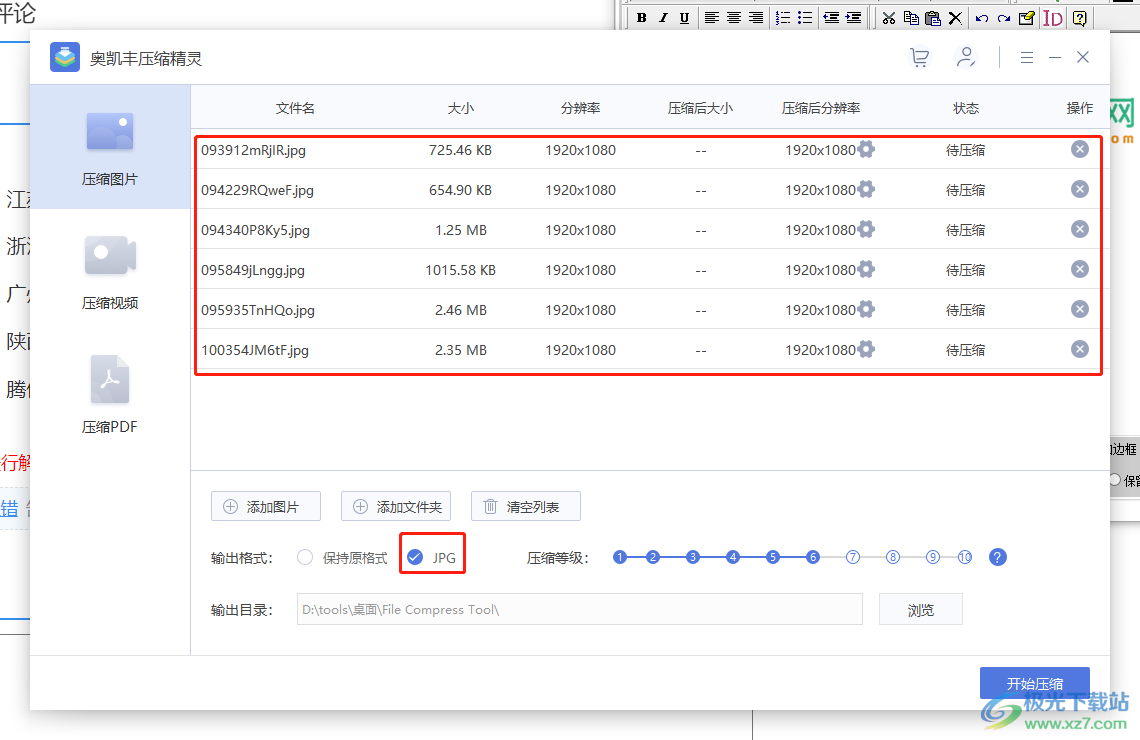
3.然后需要選擇一個壓縮的等級,用鼠標點擊序號來選擇,數字越大等級越高,然后點擊下方的【瀏覽】按鈕可以設置圖片壓縮后的保存路徑。
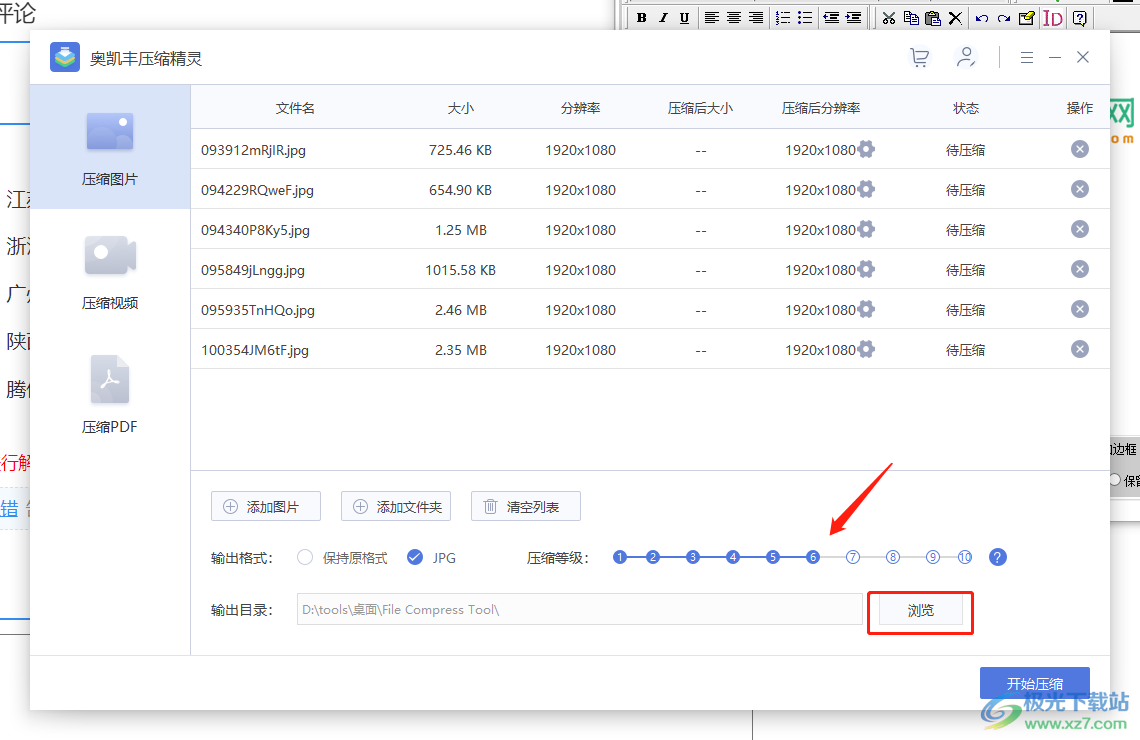
4.之后就可以點擊【開始壓縮】按鈕進行壓縮圖片,如果不是購買用戶則需要先進行購買才能壓縮。
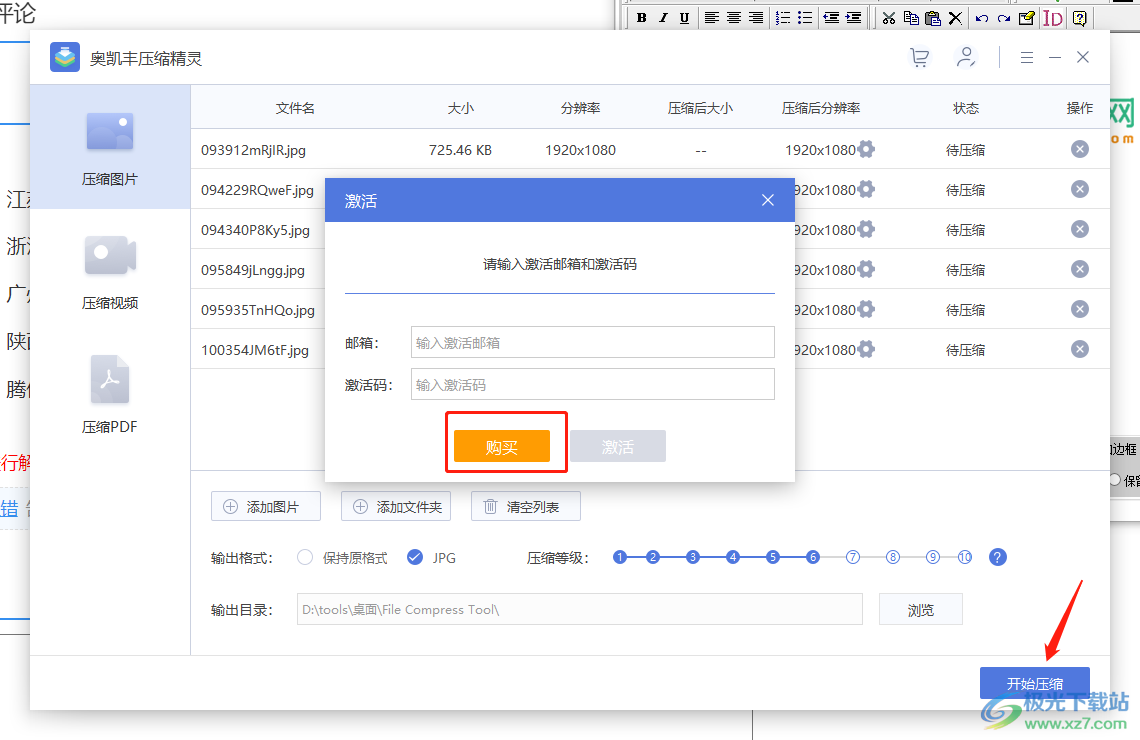
5.點擊【購買】按鈕進入到購買頁面中,有三種購買套餐,選擇自己需要的一個套餐進行購買就好了。
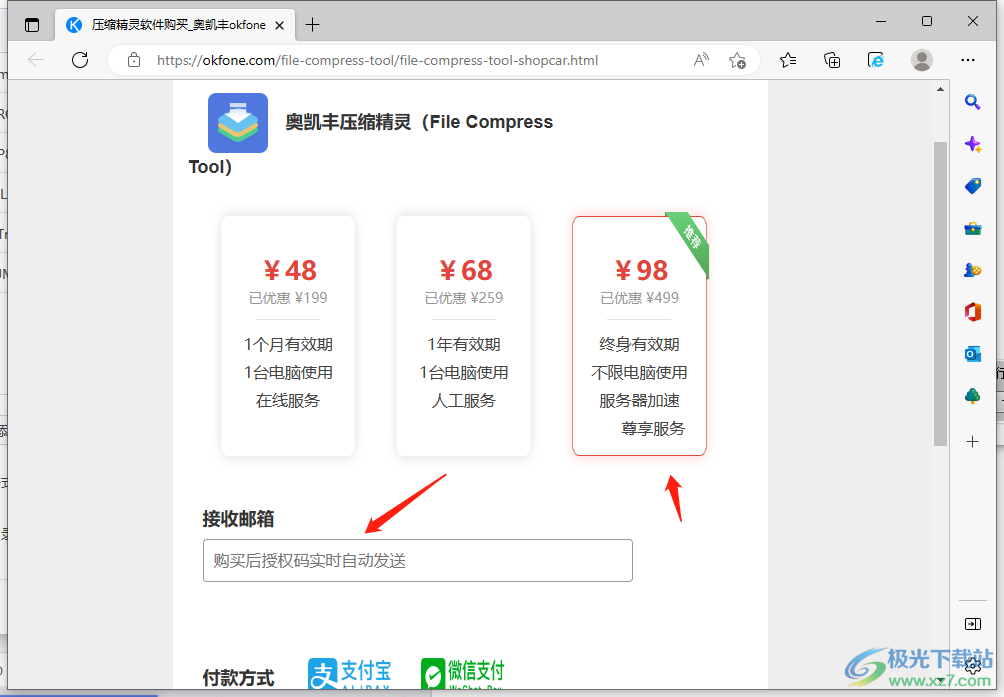
二、壓縮PDF文檔的方法
1.將鼠標移動到【壓縮PDF】選項,將需要壓縮的PDF文檔添加到頁面中,之后在該頁面的底部有一個【壓縮選項】,可以選擇【智能壓縮】、【縮小優先】或者【清晰度優先】三種方式進行壓縮。
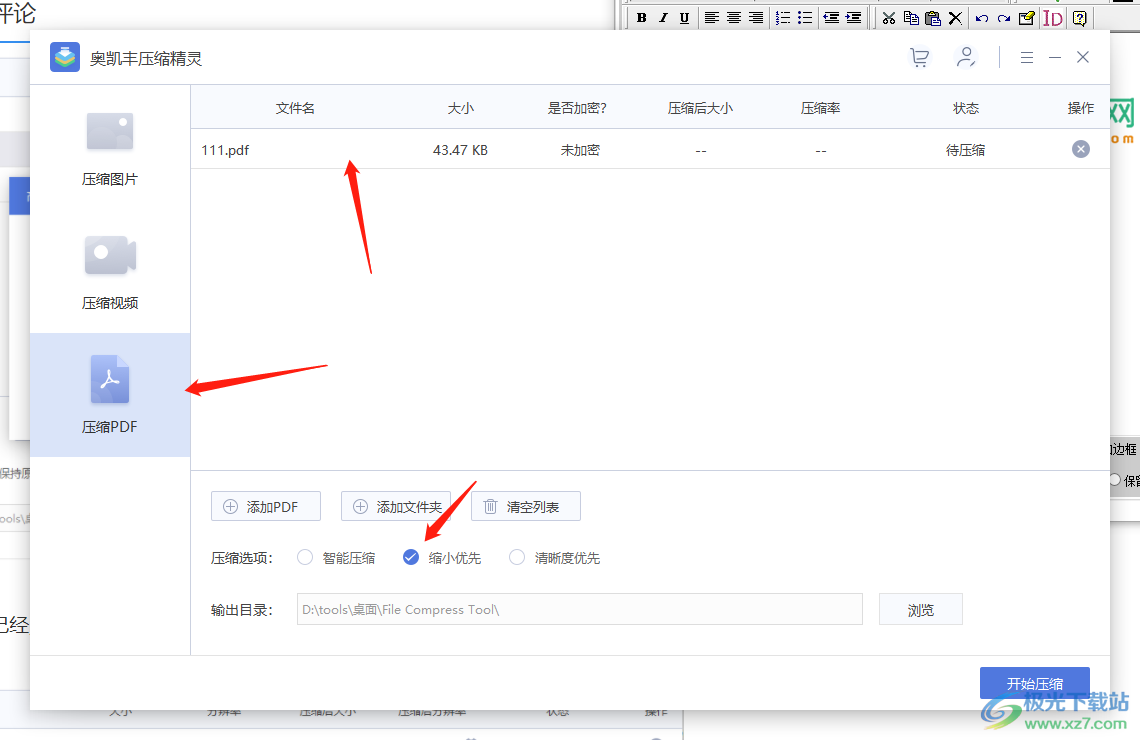
2.選擇好壓縮方式之后,點擊【瀏覽】按鈕設置一下壓縮后的PDF文檔保存路徑,之后點擊【開始壓縮】按鈕進行壓縮就好了。
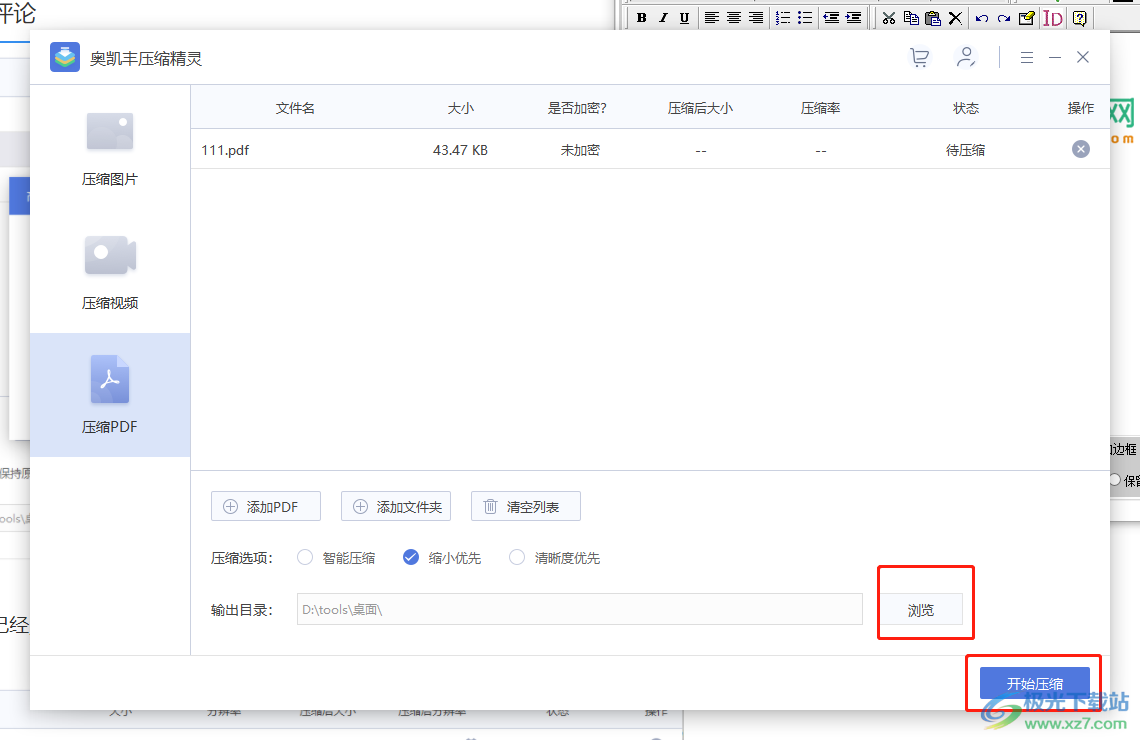
以上就是小編給大家講解的如何使用奧凱豐壓縮精靈進行壓縮圖片和壓縮PDF文檔的方法,而壓縮視頻的操作方法也是差不多的,該軟件在壓縮的時候只需要選擇好自己需要的壓縮方式,以及設置一下文件壓縮后的保存路徑,之后就進行壓縮就好了,但是該軟件壓縮功能需要購買用戶才能進行壓縮操作,因此對于不介意且需要的小伙伴可以使用該軟件操作一下。
相關推薦
相關下載
熱門閱覽
- 1百度網盤分享密碼暴力破解方法,怎么破解百度網盤加密鏈接
- 2keyshot6破解安裝步驟-keyshot6破解安裝教程
- 3apktool手機版使用教程-apktool使用方法
- 4mac版steam怎么設置中文 steam mac版設置中文教程
- 5抖音推薦怎么設置頁面?抖音推薦界面重新設置教程
- 6電腦怎么開啟VT 如何開啟VT的詳細教程!
- 7掌上英雄聯盟怎么注銷賬號?掌上英雄聯盟怎么退出登錄
- 8rar文件怎么打開?如何打開rar格式文件
- 9掌上wegame怎么查別人戰績?掌上wegame怎么看別人英雄聯盟戰績
- 10qq郵箱格式怎么寫?qq郵箱格式是什么樣的以及注冊英文郵箱的方法
- 11怎么安裝會聲會影x7?會聲會影x7安裝教程
- 12Word文檔中輕松實現兩行對齊?word文檔兩行文字怎么對齊?

網友評論